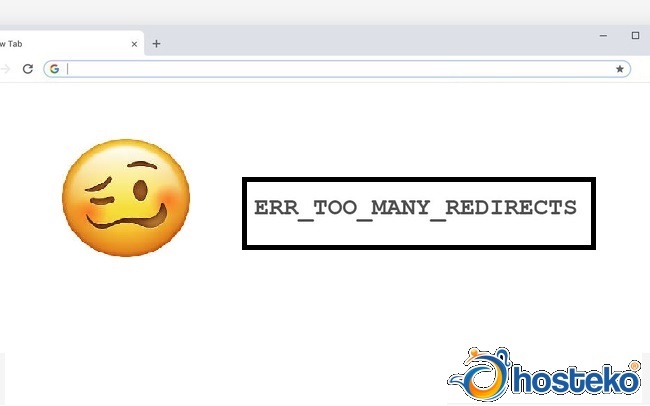Tentang ERR_TOO_MANY_REDIRECTS Di WordPress Dan Perbaikannya
Di artikel kali ini kita akan membahas mengenai ERR_TOO_MANY_REDIRECTS
Menemukan error di wordpress merupakan hal yang sering dijumpai,apalagi bagi kalian yang mengurus atau mengembangkan website.Error yang sering muncul adalah ERR_TOO_MANY_REDIRECTS,Di Firefox biasanya akan muncul The page isn’t redirecting properly.Di Google Chrome,tampilan error ini berupa This webpage has a redirect loop err_too_many_redirects.
Langsung saja kita bahas mengenai ERR_TOO_MANY_REDIRECTS ini
Pengertian ERR_TOO_MANY_REDIRECTS
yakni kode kesalahan google chrome yang menunjukkan bahwa situs yang kalian ingin kunjungi mengalihkan kalian ke tempat lain dan menghasilkan loop pengalihan yang mencegah kalian membuka halaman. Kesalahan ini biasanya berasal dari server situs yang kalian kunjungi, bukan di bagian pengguna.
Penyebab ERR_TOO_MANY_REDIRECTS
- Terjadi karena infinite redirection loop pada website.Atau website terjebak dalam suatu kondisi dimana proses belum selesai kemudian muncullah proses selanjutnya.Contoh : user membuka alamat URL 1 tapi karena tidak dapat dibuka, maka user membuka ulang alamat URL tersebut.Terkadang membuka URL 2, URL 3 dan sebagainya secara berulang.Keadaan tersebut akan membuat website terjebak dan tidak dapat melakukan proses apapun.
- Error ini dapat terjadi karena beberapa hal tergantung web browser yang dijalankan. Misalnya ketika salah melakukan setting/ konfigurasi.
- Kesalahan pada saat redirect ke server.
- Salah konfigurasi di servis pihak ketiga.
- Biasanya ERR_TOO_MANY_REDIRECTS terjadi pada browser Google Chrome. Untuk browser Mozilla Firefox biasanya akan muncul tulisan The page isn’t redirecting properly.
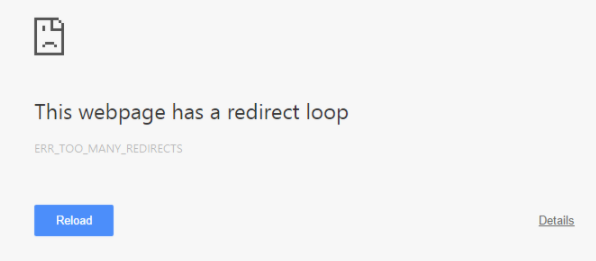
Solusi Untuk Mengatasi ERR_TOO_MANY_REDIRECTS Di WordPress
Untuk penyebab dari ERR_TOO_MANY_REDIRECTS memang beragam,namun solusi untuk mengatasinya error ini pun juga beragam :
salah satu solusi untuk mengatasi ERR_TOO_MANY_REDIRECTS ini yakni dengan menghapus cookies caranya yakni :
- Buka web browser chrome
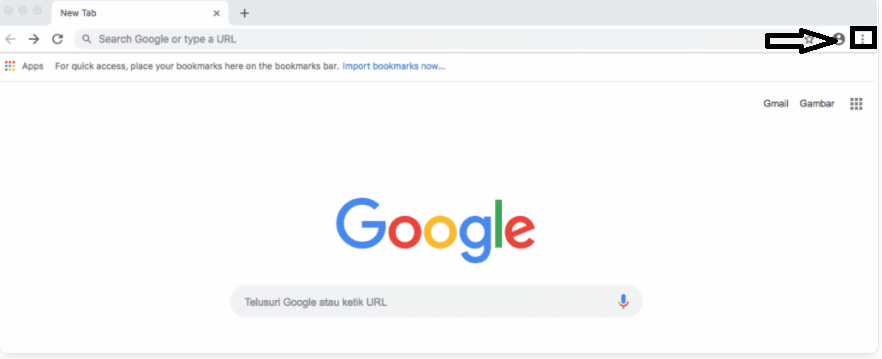
- Klik titik tiga yang ditunjuk oleh panah di atas.
- Lalu pilih SETTING.
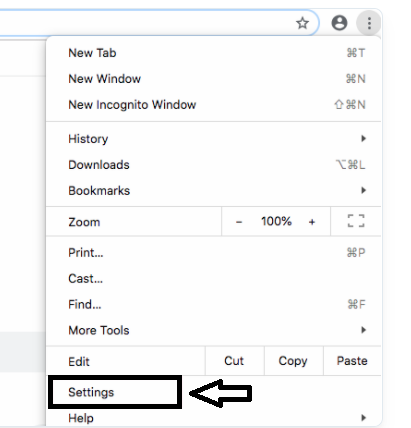
- Scroll ke bawah kemudian klik Menu Advanced.
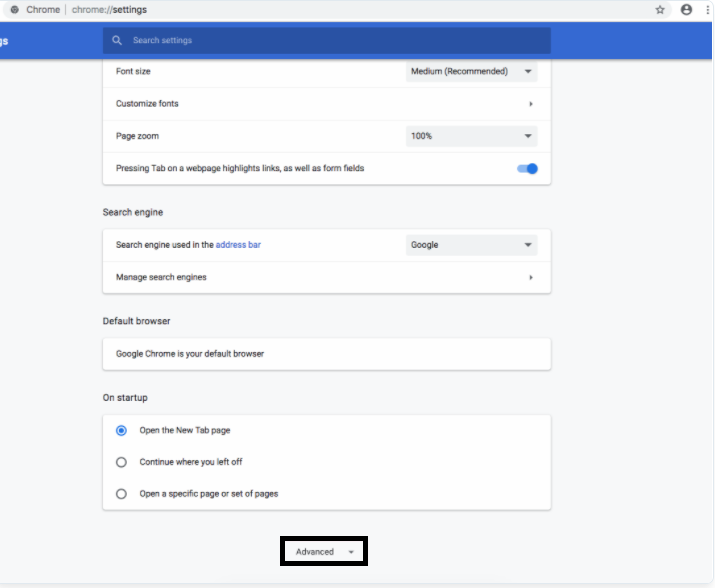
- Klik Content setting.

- Jika sudah klik,lalu pilih Cookies.
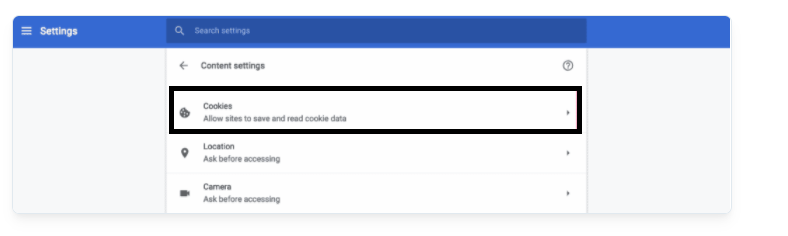
- Silakan pilih See All Cokiess and site data.
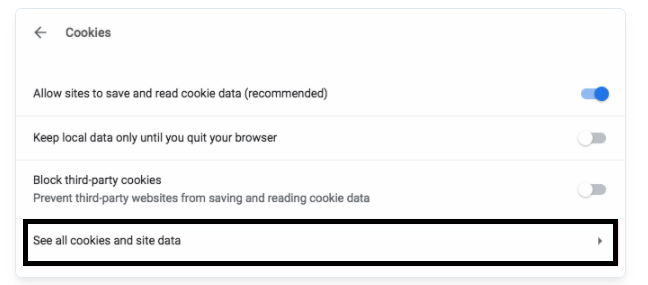
- Lalu tulis nama domain atau website yang cookiesnya ingin dihapus pada kolom pencarian .Jika sudah pilih website dan pilih gambar temapt sampah untuk menghapus cookies.
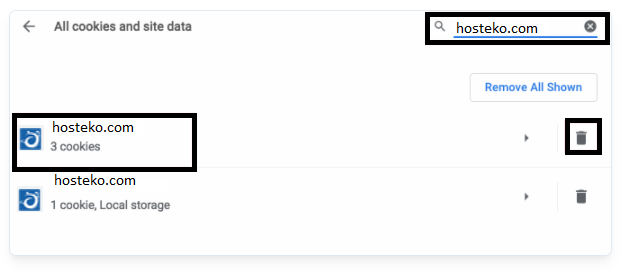
Jika terdapat perbedaan gambar, itu artinya Google Chrome kalian belum diupdate ke versi terbaru.Lakukan update terlebih dahulu.Namun cara menghapus cookies di Chrome sama, hanya saja mungkin tampilannya berbeda.
2. Menghapus Cache WordPress
Silakan hapus cache WordPress menggunakan plugin yang tersedia. Kalian dapat menggunakan W3 Total Cache, W3 Super Cache atau plugin cache lainnya.
3.Menghapus Proxy dan Cache Browser
Salah satu penyebab ERR_TOO_MANY_REDIRECTS mungkin dikarenakan cache website masih tersimpan. Untuk itu, selalu hapus cache WordPress kalian. Jika perlu selalu hapus proxy server ataupun cache servis pihak ketiga. Untuk menghapus cache berikut caranya :
- Buka Web Browser Chrome. Silakan klik tiga titik yang diberi panah
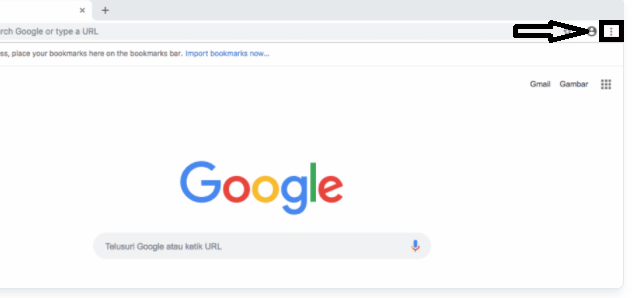
- Kemudian silakan pilih Menu Setting.
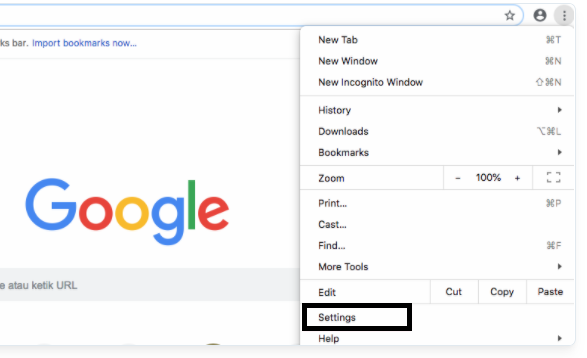
- Scroll ke bawah lalu klik Menu Advanced.
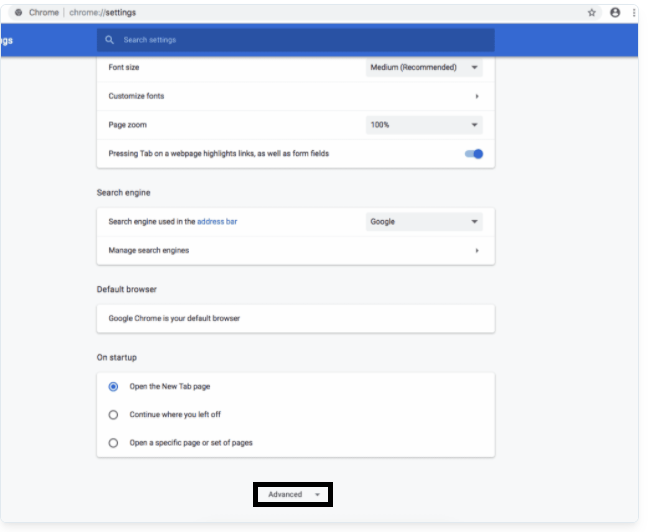
- Setelah itu klik clear browsing data.
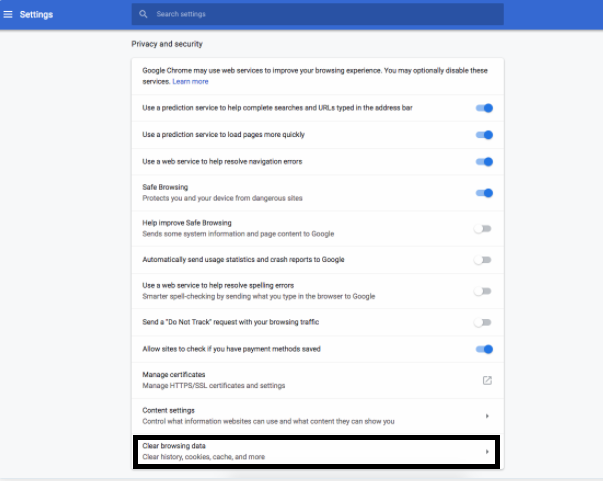
- Kamu bisa pilih Basic ataupun Advanced.
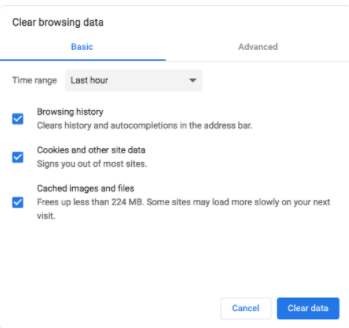
- Silakan beri tanda centang pada bagian yang di inginkan. Jika sudah, silakan klik clear data.
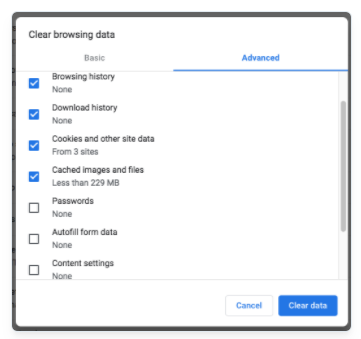
4.Mengecek pengaturan URL
Hal pertama yang harus kalian lakukan untuk mengatasi error ini adalah mengecek pengaturan URL.
- Mengecek pengaturan URL lewat Administrator Dashboard
-
-
- Klik Settings di Admin Area WordPress.
- General Settings akan muncul secara default.
- Masukkan alamat WordPress Address (URL) dan Site Address (URL). Pastikan URL yang kalian masukkan sudah benar.
- Dan jangan lupa masukkan Email address juga.
- Apabila instalasi WordPress kalian tersimpan di dalam subfolder, folder tersimpan di /public_html/wp/), maka URL-nya adalah www.example.com/wp)
-
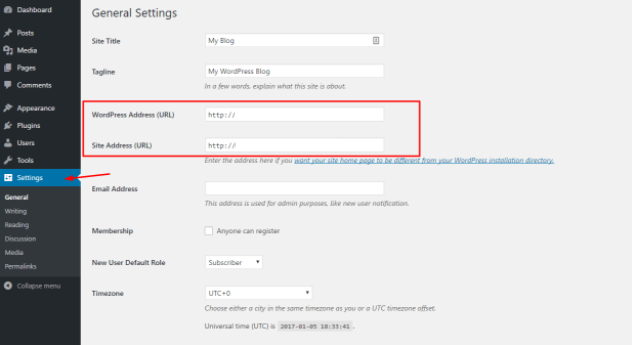
-
-
- Jika ada yang ingin diubah, jangan lupa untuk mengklik Save Changes di bagian bawah halaman.
-
5.Mengecek/Mengubah pengaturan URL secara manual
Ubah pengaturan URL dengan bantuan file wp-config.php,jika kalian tidak bisa mengakses admin area instalasi wordpress.File dapat diedit melalui file manager atau dengan mengunduh terlebih dulu file tersebut,lalu mengupload kembali file yang sudah diedit melalui aplikasi FTP,sebagai contoh,kami akan mengedit file di file manager.
- Buka File Manager melalui control panel hosting kalian.
- Cari file wp-config.php
- Tekan Edit.
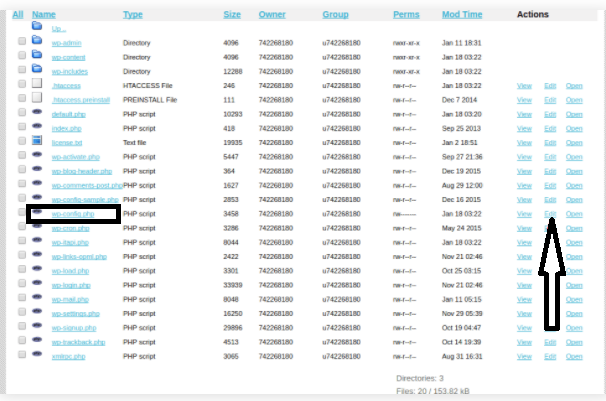
Tambahkan line berikut ini ke file dan ubah htttp://example.com ke URL yang akan digunakan oleh WordPress kalian (Misalnya, jika instalasi WordPress tersimpan di folder root (/public_html), maka sebaiknya gunakan nama domain kalian. Sebaliknya apabila instalasi WordPress tersimpan di subfolder (/public_html/wp), maka ganti ke URL yang mengarah ke sub-folder (htttp://example.com/wp).Kalian bisa menambahkan line yang telah disebutkan tadi setelah semua kode dimasukkan yakni :
- define(‘WP_HOME’,’htttp://example.com’);
- define(‘WP_SITEURL’,’htttp://example.com’);
Klik ikon Save untuk menyimpan perubahan yang dilakukan.
Buka website kalian dan cek apakah perubahan pada URL sudah benar-benar mengatasi error ERR_TOO_MANY REDIRECTS WordPress.
Perlu di ingat Jangan lupa untuk mengganti example.com ke nama domain kalian.
6.Menonaktifkan plugin
Penyebab lain dari error ini karena plugin rusak atau belum diperbarui,Caranya matikan plugin tersebut agar website bisa dibuka kembali dan error pun dapat teratasi.semua plugin bisa dimatikan secara cepat dan mudah:
- Buka File Manager melalui control panel hosting kalian.
- Cari dan buka folder wp-content.
- Kemudian buka folder Plugins, dan pilih opsi Rename. Ubah nama folder kalian ke plugins_backup misalnya atau kalian bisa mengganti namanya sesuai keinginan. Namun, jangan memberi nama plugins. Perubahan nama ini tidak akan mempengaruhi fungsi keseluruhan plugin kalian.Setelah semuanya selesai,kalian bisa mengganti nama folder kembali ke plugins.

- Klik ikon Save untuk menyimpan perubahan yang dilakukan.

Setelah folder plugins diubah namanya, coba buka website kalian. Jika error bisa teratasi,berarti penyebabnya satu atau lebih plugin yang rusak atau belum di-update. Hapus beberapa plugin terbaru dan ganti kembali nama folder ke Plugins.
Plugin dihapus menggunakan FTP/File Manager dengan membuka folder wp-content/plugins dan menghapus folder dari Plugin yang ingin dihapus.Untuk contoh,kami akan menghapus WooCommerce via File Manager. Pilih plugin yang ingin dihapus dan klik Delete
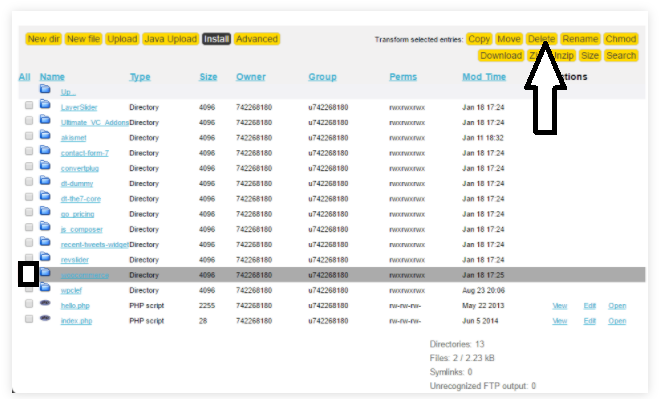
7.Menonaktifkan file .htaccess
Penyebab lain yang mengakibatkan website kalian mengarah ke redirection loop adalah pengaturan dalam file .htaccess. Matikan file .htaccess agar bisa kembali membuka situs.
- Buka File Manager via control panel hosting.
- Pilih file .htaccess, kemudian klik kanan, lalu pilih Rename.
- Ganti nama file .htaccess ke nama yang lain, misalnya .htaccess1
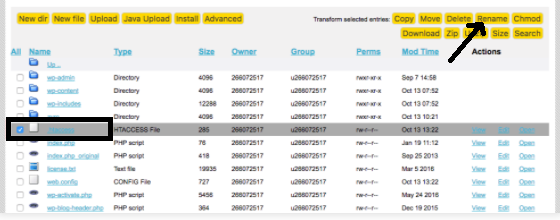
- Akses domain kalian dan cek apakah website kalian bisa load dengan baik.
Jika website sudah bisa berfungsi dengan baik, cek konfigurasi file .htaccess.
klik opsi Edit. Jika ragu bisa menggunakan konfigurasi .htaccess default yakni :
# BEGIN WordPress
<IfModule mod_rewrite.c>
RewriteEngine On
RewriteBase /
RewriteRule ^index\.php$ - [L]
RewriteCond %{REQUEST_FILENAME} !-f
RewriteCond %{REQUEST_FILENAME} !-d
RewriteRule . /index.php [L]
</IfModule.
# END WordPress
- Hapus semua konten yang ada di file .htacess,
- Paste rule di atas ke file ini.
- Setelah itu,ganti kembali nama .htaccess1 ke .htaccess.
- Jika website WordPress kalian sudah bisa berfungsi sepenuhnya, maka itu berarti penyebabnya adalah konfigurasi .htaccess yang salah.
Karena website kalian bisa saja berhenti loading karena kalian melakukan beberapa perubahan, maka sebaiknya buat backup file .htaccess sebelum menerapkan perubahan.Jika kalian ingin mengganti pengaturan .htaccess sebelumnya, maka permalink, plugin, dan pengaturan tidak bisa digunakan.
Sekian artikel kali ini semoga bermanfaat bagi kalian semuanya![]()